Compile Menü
In den folgenden Abschnitten werden die Menüpunkte im Menü Tools beschrieben.
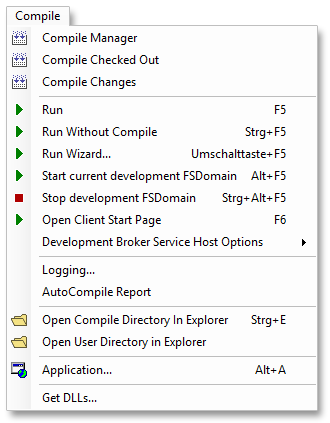
Compile Manager
Wenn viele Namespaces kompiliert werden sollen und der Kompiliervorgang durch einen Fehler unterbrochen wird, kann mit dem Compile Manager der Kompiliervorgang fortgesetzt werden. In Verbindung mit dem FCUser ist das vor allem bei Update-Szenarien sehr vorteilhaft.
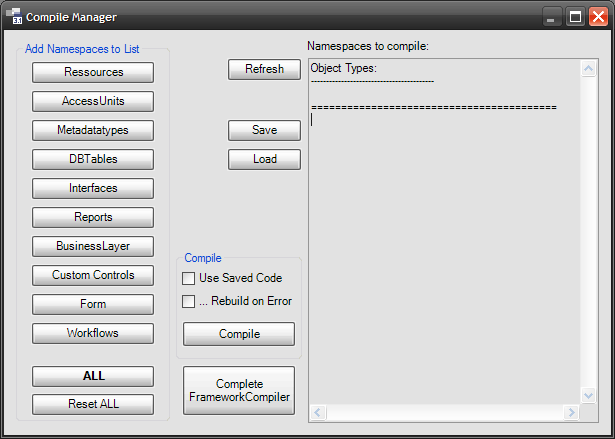
Mit den Buttons in der Gruppe Add Namespaces to List werden die zu kompilierenden Elemente typweise in die Liste übernommen. In der Liste auf der rechten Seite werden alle Namespaces gesammelt. Beim Erstellen der Liste wird nicht geprüft, ob ein Namespace auch tatsächlich Elemente eines bestimmten Typs (z.B. Forms) beinhaltet. Es landen immer alle existierenden Namespaces in der Liste.
Diese Liste versteht sich als eine Aufgabenliste, die durch kompilieren abzuarbeiten ist. Das Abarbeiten kann auf 2 Arten erfolgen:
Der Button Compile in diesem Fenster. Es öffnet sich ein ganz normales Compile-Fenster, das wie z.B. beim Compile-CheckedOut die entsprechenden Namespaces kompiliert.
Durch einen herkömmlichen Kompiliervorgang (über das Namespace-Registerkarte, aus einem Element heraus und auch Compile Checked Out).
Ganz gleich, von wo aus der Compile gestartet wird, immer wenn ein Namespace erfolgreich kompiliert wurde, wird dieser aus der Liste entfernt.
Mit dem Button Save kann die aktuelle Liste in eine Datei gespeichert werden. Die Datei wird in das Compile-Directory geschrieben. Mit dem Button Load kann diese Liste wieder aus einer Datei eingelesen werden. Das ist nützlich, wenn Framework Studio zwischendurch verlassen werden muss. So kann nach dem Neustart dort weitergemacht werden, wo zuletzt aufgehört wurde.
Mit dem Button Complete FrameworkCompiler wird der FrameworkCompiler-Vorgang abgeschlossen. Dieser Button wird nur angezeigt, wenn ein FCUser oder der FrameworkCompiler angemeldet ist. Folgende Aktionen werden ausgeführt:
Prüfen, ob etwas ausgecheckt ist. Für diese Aktion muss alles eingecheckt sein.
Refresh des FrameworkCompiler-Workspaces (nur wenn man als FCUser angemeldet ist). Beim Arbeiten mit dem FCUser können Elemente aus- und eingecheckt werden. Die SavedCodes und Assemblies wurden generiert und jetzt muss noch der Workspace vom FrameworkCompiler aktualisiert werden, damit dieser wieder zu den generierten Informationen passt. Das ist notwendig, wenn das Package exportiert werden soll oder anschließend andere User beim Refresh des eigenen Workspaces den vom FrameworkCompiler verwenden (FrameworkCompiler Version and checked out im Login-Dialog).
Aktualisieren des Compile-Stamps. Das beinhaltet die Information, dass der FrameworkCompiler erfolgreich gelaufen ist und sorgt dafür, dass die rote Kennzeichnung im Package-Manager verschwindet.
Beim normalen Kompilieren in FrameworkStudio wird das nicht durchgeführt, weil dieser Stempel sicherstellen soll, dass ALLES kompiliert wurde.
Warning
Diese Aktion sollte nur dann ausgeführt werden, wenn sichergestellt ist, dass auch wirklich alles kompiliert wurde.
Compile Checked Out
Mit dem Menüeintrag Compile Checked Out werden alle vom Benutzer ausgecheckten Elemente kompiliert. Falls nötig, werden weitere Elemente kompiliert. Das betrifft insbesondere die folgenden Fälle:
Wenn mindestens eine Component ausgecheckt ist, werden auch Interfaces und GlobalObjects kompiliert.
Wenn mindestens ein Form ausgecheckt ist, werden auch Access Units mit kompiliert.
Diese Funktion verwendet im Hintergrund den Compile Manager. Wenn beim Kompilieren ein Fehler auftritt, dann kann der Kompiliervorgang im Compile-Manager fortgesetzt werden.
Run / Run…
Mit dem Menüeintrag Run werden die Testumgebung (Start / Stop current development FSDomain) und ein Client für die Applikation gestartet. Es werden dazu die zuletzt im Run-Wizard vorgenommenen Einstellungen verwendet.
Mit dem Menüeintrag Run… wird zunächst der Run-Wizard gestartet und anschließend die Testumgebung mit Client für die Applikation gestartet.
Run Wizard…
Siehe hierzu Run Wizard
Start / Stop current development FSDomain
Mit dem Menüeintrag Start current development FSDomain starten Sie alle im Run-Wizard konfigurierten Dienste (Service Hosts) und den Development Broker.
Mit dem Menüeintrag Stop development FSDomain wird der Development Broker beendet.
Open Client Start Page
Der Aufruf der Anwendung erfolgt über die Client Start Page, welche vom Anwendungs-Server bereitgestellt wird.
Verschiedene Aktionen sind hier möglich:
- Die Anwendung kann direkt gestartet werden.
- Die JNLP-Datei kann lokal gespeichert werden, z.B. zum Start der Anwendung über den Desktop.
- Kopieren der Url, die anschließend in einem eigenen Start-Link verwendet werden kann.
Bei der Aktualisierung auf eine neue Version kann es jedoch Änderungen an den Links geben, sodass diese ggf. aktualisiert werden müssen.
Development Service Host Options
Mit dem Menüpunkt Development Service Host Options können die folgenden beiden Schalter gesetzt werden:
Compile forces stop of Development Broker Service Host: Ist diese Option mit einem Häkchen versehen, wird der Development-Broker automatisch beendet, wenn in Framework Studio ein Kompiliervorgang gestartet wird. Andernfalls werden Sie beim Start eines Kompiliervorgangs gefragt, ob der laufende Development-Broker beendet werden soll. Die Beendung des Development-Brokers ist nötig, um kompilieren zu können. Der Schalter ist im Standard gesetzt.
Autostop of Development Broker Service Host after run of application: Ist diese Option mit einem Häkchen versehen, wird der Development-Broker automatisch beendet, wenn die Testapplikation geschlossen wird.
Logging
Mit dem Menüpunkt Logging wird ein Dialog geöffnet, in dem alle Einstellungen zur Protokollierung der Xml Kommunikation zwischen Client und Broker vorgenommen werden.
Siehe Protokollieren der XML-Kommunikation
AutoCompile Report
Dieser Menüpunkt gibt im Output Fenster einen Callstack über die zuletzt hinzugefügten Elemente zum Compile for Run aus.
Open Compile Directory In Explorer
Mit dem Menüpunkt Open Compile Directory In Explorer wird das Kompilierverzeichnis (Compile-Verzeichnis) im Windows Explorer geöffnet.
Open Development Broker Directory In Explorer
Mit dem Menüpunkt Open Development Broker Directory In Explorer wird das im IIS freigegebene Verzeichnis des Development-Brokers im Windows Explorer geöffnet.
Open User Directory In Explorer
Mit dem Menüpunkt Open User Directory In Explorer wird das Verzeichnis im Windows Explorer geöffnet, in dem Framework Studio benutzerbezogene Daten ablegt. Dazu gehören verschiedene Konfigurationsdateien sowie ggf. Trace- und Log-Dateien.
Application…
Siehe hierzu Application
Get Dlls
Mit diesem Menüpunkt können die Dlls vom FrameworkCompiler, die Debug-Dlls vom aktiven Package oder die Debug-Dlls von allen Basis-Packages in das eigene Compile-Verzeichnis geschrieben werden.